Схема стійок дає змогу швидко спроектувати стійку з мережевим обладнанням і підготувати для неї документацію. Крім того, вона дає змогу легко визначити, яке обладнання та стійки потрібно придбати.
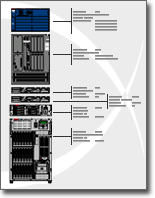
За допомогою Microsoft Visio можна швидко створити схему стійок із фігур обладнання, які відповідають галузевим стандартам. Фігури точно підходять за розміром одна до одної, а точки з’єднання полегшують їх фіксацію.
З фігурами обладнання можна також зберігати дані, як-от серійний номер і розташування, що дає змогу створювати докладні звіти на основі цієї інформації.
У цій статті
Створення схеми стійок
-
У меню Файл послідовно наведіть вказівник миші на Створити та Мережа, а потім клацніть Схема стійок.
-
З набору елементів Устаткування, що встановлюється у стійці перетягніть фігуру Стійка на сторінку креслення. Щоб приховати висоту в одиницях U, клацніть фігуру правою кнопкою миші та виберіть у контекстному меню команду Приховати розміри в одиницях U.
-
Знайдіть фігуру обладнання, яку потрібно додати на сторінку креслення, і перетягніть її на фігуру Стійка.
Точки з'єднання в нижніх кутах фігури обладнання приклеюються до точок з'єднання на фігурі Стійка . Коли фігура обладнання правильно з'єднана з фігурою Стійка , точки з'єднання перетворюються на інший колір, що вказує на склеювання.
Примітки.:
-
Точки з'єднання перетворюються на зелений у Visio 2016 і новіших версіях.
-
-
Щоб додати текст до фігури обладнання, клацніть її та введіть потрібний текст. Щоб перемістити текст, перетягніть керівний маркер.
Примітки.:
-
У Visio 2016 та новіших версіях керівний маркер має такий формат:

-
-
Щоб зберегти дані разом із фігурою, клацніть її правою кнопкою миші, у контекстному меню наведіть вказівник на Дані, а потім виберіть Дані фігури.
-
У діалоговому вікні Дані фігури введіть значення для даних, які потрібно зберігати.
Створення звітів про обладнання
-
У меню Review (Рецензування ) виберіть Shape Reports (Звіти фігур).
-
У списку Звіти клацніть ім’я потрібного визначення звіту.
Порада.: Якщо необхідний варіант відсутній, зніміть прапорець Відображати лише звіти для певних креслень або натисніть кнопку Огляд і перейдіть до розташування визначення звіту.
Примітки.:
-
Щоб перед створенням звіту змінити його визначення, виберіть його, натисніть кнопку Змінити, а потім дотримуйтеся вказівок у майстрі визначення звітів.
-
Щоб створити визначення звіту, натисніть кнопку Створити, а потім дотримуйтеся вказівок у майстрі визначення звітів.
-
-
Натисніть кнопку Виконати, а потім у діалоговому вікні Виконання звіту виберіть потрібний формат звіту:
-
Щоб зберегти звіт як веб-сторінку, виберіть HTML.
-
Щоб створити звіт на аркуші Microsoft Office Excel, виберіть Excel.
-
Щоб зберегти звіт як аркуш Excel, вбудований у фігуру, на сторінці креслення виберіть Фігура Visio.
-
Щоб зберегти звіт як XML-файл, виберіть XML.
Примітка.: Щоб зберегти звіт як аркуш Excel або вбудовану фігуру на сторінці креслення, знадобиться програма Microsoft Office Excel, інстальована на комп’ютері.
-
-
Виконайте одну з таких дій:
-
Якщо ви зберігаєте звіт як фігуру Microsoft Office Visio на сторінці креслення, виберіть, що потрібно зробити: зберегти копію визначення звіту з фігурою чи створити посилання на визначення звіту.
Порада.: Якщо ви плануєте надати спільний доступ до креслення іншим користувачам, виберіть копією визначення звіту, щоб вони могли проглядати звіт.
-
Якщо ви зберігаєте звіт як файл HTML або XML, введіть ім’я його визначення.
-
-
Натисніть кнопку OK.










